- Автор Abigail Brown [email protected].
- Public 2024-01-07 19:04.
- Соңғы өзгертілген 2025-01-24 12:15.
Не білу керек
- Егер iPad құрылғысында USB-C порты болса, USB-C - HDMI/VGA адаптерін пайдаланыңыз. Егер оның Lightning қосқышы болса, Lightning - HDMI/VGA адаптерін пайдаланыңыз.
- Проекторды Apple TV-ге жалғап, iPad негізгі экранының жоғарғы оң жақ бұрышынан төмен қарай сырғытыңыз және Экранның айнасы түймесін түртіңіз.
- AirPlay қолдайтын қолданбалар үшін AirPlay белгішесін түртіңіз, AirPlay және Bluetooth құрылғылары түймесін түртіңіз, содан кейін Apple атауын түртіңіз. Қосылатын теледидар.
Бұл мақала iPad құрылғысын проекторға сымдар арқылы немесе Apple TV арқылы сымсыз қосу жолын түсіндіреді. Нұсқаулар iPadOS 14, iPadOS 13 және iOS 12 үшін қолданылады.
iPad-ты проекторға кабель арқылы қалай қосуға болады
Проектор, теледидар немесе монитор HDMI немесе VGA қосылымынан енгізуге рұқсат беруі керек. iPad құрылғысында Lightning порты болғандықтан, iPad құрылғысына қосу үшін адаптерді және дисплей құрылғысына қосылатын HDMI немесе VGA кабелін пайдаланыңыз.
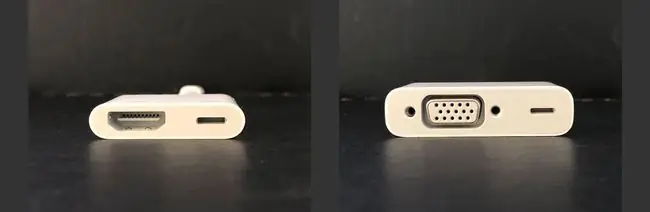
Көп жағдайда HDMI қосылымын пайдаланыңыз. HDMI бір кабель арқылы бейне мен дыбысты жібереді. Егер сіз жиі баяндамашы болсаңыз, VGA қосылымына ғана рұқсат беретін ескі жүйелерді кездестіруіңіз мүмкін, сондықтан адаптер мен кабельдердің екі түрін де алып жүргіңіз келуі мүмкін.
iPad құрылғысын проекторға, теледидарға немесе мониторға қосу үшін:
-
Дұрыс адаптерді пайдаланыңыз. 2018 жылдың соңында шыққан немесе стандартты USB-C порты бар iPad Pro құрылғысында дисплей құрылғысына байланысты USB-C-HDMI адаптерін немесе USB-C-VGA адаптерін пайдаланыңыз. Бұл USB-C қосылымы бар MacOS ноутбукін проекторға қосатын бірдей қосқыштар. Бірдей USB-C адаптерін Mac және iPad құрылғыларында пайдалануға болады.
Lightning кабель қосқышы бар iPad құрылғысында Lightning - HDMI адаптерін немесе Lightning - VGA адаптерін пайдаланыңыз.
- Дұрыс кабельді алыңыз. Көп жағдайда проектормен, теледидармен немесе монитормен бірге келген HDMI немесе VGA кабелін пайдаланыңыз. HDMI немесе VGA кабелі болмаса, Apple Store дүкенінен Belkin HDMI кабелін немесе Monoprice сияқты үшінші тарап жеткізушісінен HDMI немесе VGA кабелін сатып алыңыз.
- Құрылғыларды қосыңыз. Адаптерді iPad құрылғысына қосыңыз, кабельді (HDMI немесе VGA) адаптердің екінші ұшына қосыңыз, содан кейін кабельді проекторға қосыңыз. Адаптерде қуат беру порты болса, қуат кабелін жалғаңыз. Кейбір жүйелер мен параметрлер тек қуат көзімен жұмыс істейді.
- Құрылғыларды қосыңыз. Проектор мен iPad-ты қосыңыз. Проектор немесе дисплей қосылған iPad құрылғысын анықтайды және экранды автоматты түрде көрсетеді.
-
Параметрлерді өзгертіңіз. Проектор бір-екі минут қосылғаннан кейін экран көрсетілмесе, проектордағы, теледидардағы немесе монитордағы параметрді өзгерту қажет болуы мүмкін. Дереккөзді басқаратын түймелерді немесе мәзір элементтерін іздеңіз.
iPad дисплейін сымсыз қалай ортақ пайдалануға болады
Сонымен қатар iPad құрылғысын проекторға сымсыз қосуға болады. Сізге HDMI қосылымы бар проектор, Apple TV және HDMI кабелі қажет. Сондай-ақ, Apple TV мен iPad бір Wi-Fi желісіне қосылған болуы керек.
Сіз iPad құрылғысында портреттік және альбомдық бағдарларда экранды көрсетуді пайдалана аласыз.
- Apple теледидарын HDMI кабелі арқылы проекторға қосыңыз. Проектор теледидардың орнына дисплей болып табылады. Проектор мен Apple TV құрылғысын қосыңыз.
-
Басқару орталығын ашу үшін iPad негізгі экранының жоғарғы оң жақ бұрышынан төмен сырғытыңыз.

Image -
Экранды көрсету түртіңіз.

Image -
Apple TV атауын түртіңіз.

Image -
iPad дисплейін Apple TV-мен бөлісуді тоқтату үшін Басқару орталығына өтіп, Apple TV атауын түртіңіз, содан кейін Айналауды тоқтату түймесін түртіңіз.

Image - Apple TV экраны қайтарылады және iPad құрылғысын ажыратуға болады.
Қолданбадан AirPlay қалай пайдалану керек
Көптеген қолданбалар фотосуретті, бейнені немесе файлды AirPlay арқылы қолданбаның ішінен көрсете алады. Мазмұнды iPad экранында барлығын көрсетпей бөліскіңіз келсе, AirPlay пайдаланыңыз.
Барлық қолданбалар AirPlay-ді қолдамайды. Осы қадамдарды орындамас бұрын үйлесімділікті тексеріңіз.
- Кейбір бейнелері үшін AirPlay қолдайтын YouTube сияқты AirPlay қолданбасын ашыңыз.
-
Бөліскіңіз келетін бейнені тауып, AirPlay белгішесін түртіңіз.

Image -
AirPlay және Bluetooth құрылғылары түртіңіз.

Image -
Қосылу үшін Apple TV атауын түртіңіз.

Image - Бөлісуді тоқтату үшін AirPlay белгішесін түртіңіз, содан кейін Apple TV-ден кері ауысу үшін құрылғының атын түртіңіз.
Неге iPad-ты проекторға қосу керек?
Слайдтарды көрсету, бейнелерді бөлісу және экранды көрсету үшін iPad-ты проекторға қосыңыз. Проекцияланған экран құрылғыңыздың айналасында жиналмай немесе оны адамнан адамға өткізбей басқалардың көруін жеңілдетеді. Көп жағдайда iPad құрылғысын теледидарға немесе компьютер мониторына қосуға болады.
Сымды қосылым арқылы iPad құрылғысында көргендер проектор экранында көрсетіледі. Сымсыз AirPlay қосылымымен экранды шағылыстыруға немесе оны қолдайтын кез келген қолданбадағы мазмұнды бөлісуге болады.






